패드렛에 오디오 게시
패드렛을 사용하면 장치, 오디오 부스 또는 인터넷에서 오디오를 게시할 수 있습니다. 방법은 다음과 같습니다:
새 게시물 만들기
- 게시판에 게시되는 모든 오디오는 게시글을 통해 추가해야 합니다.
- 오른쪽 하단의(+) 버튼을 클릭하거나 보드의 아무 곳이나 두 번 클릭하거나 키보드에서 'C'를 탭하여 보드에 새 게시글을 작성합니다.
디바이스에서 오디오 업로드
보드
- 장치에 저장된 오디오를 게시하려면 글 작성기 왼쪽에 있는 파일 업로드 아이콘을 클릭합니다.

- 이 아이콘을 클릭하면 디바이스에서 원하는 파일을 선택할 수 있는 새 창이 열립니다.
- 데스크톱에서 글 작성기로 파일을 끌어다 놓을 수도 있습니다.
- 파일이 로드되면 게시를 클릭하여 글을 완성합니다.
샌드박스
- 디바이스에 저장된 오디오를 게시하려면 화면 오른쪽에 있는 파일 업로드 아이콘을 클릭합니다.

- 이 아이콘을 클릭하면 디바이스에서 원하는 파일을 선택할 수 있는 새 창이 열립니다.
- 컴퓨터에서 샌드박스로 파일을 끌어다 놓을 수도 있습니다.
- 잠시 후 파일이 자동으로 샌드박스에 게시됩니다.
오디오 부스를 사용하여 오디오 업로드
게시판
- 오디오 부스를 사용하여 오디오를 게시하려면 글 작성기에서 첨부파일 더 보기 버튼을 클릭한 다음 오디오 녹음기를 클릭합니다.
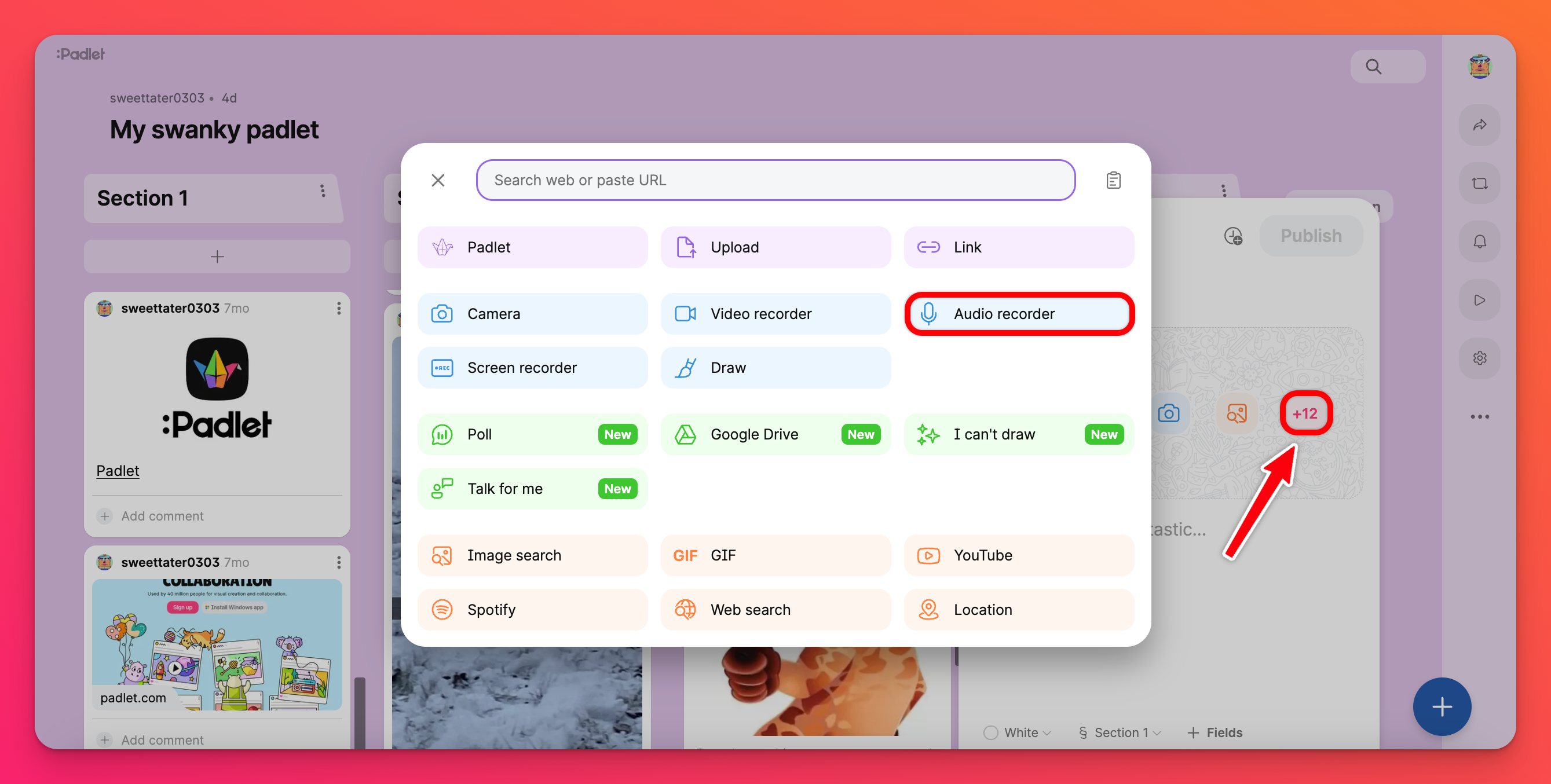
- 그러면 오디오 부스가 열립니다. 브라우저에서 마이크에 액세스할 수 있도록 권한을 허용해야 할 수도 있습니다.
- 오디오를 녹음하고 재생 및 저장을 클릭합니다 (또는 다시 시작하려면 삭제하고 다시 시작을 클릭합니다 ).
- 오디오가 마음에 들면 저장을 클릭합니다.
- 게시를 클릭하여 게시물을 완성하는 것을 잊지 마세요.
샌드박스
- 오디오 부스에서 오디오를 게시하려면 도구 메뉴에서 첨부파일 더 보기 버튼을 클릭합니다.
- 그러면 첨부파일 업로드를 위한 다양한 옵션이 있는 새 창이 열립니다. 오디오 녹음기 버튼을 클릭합니다.
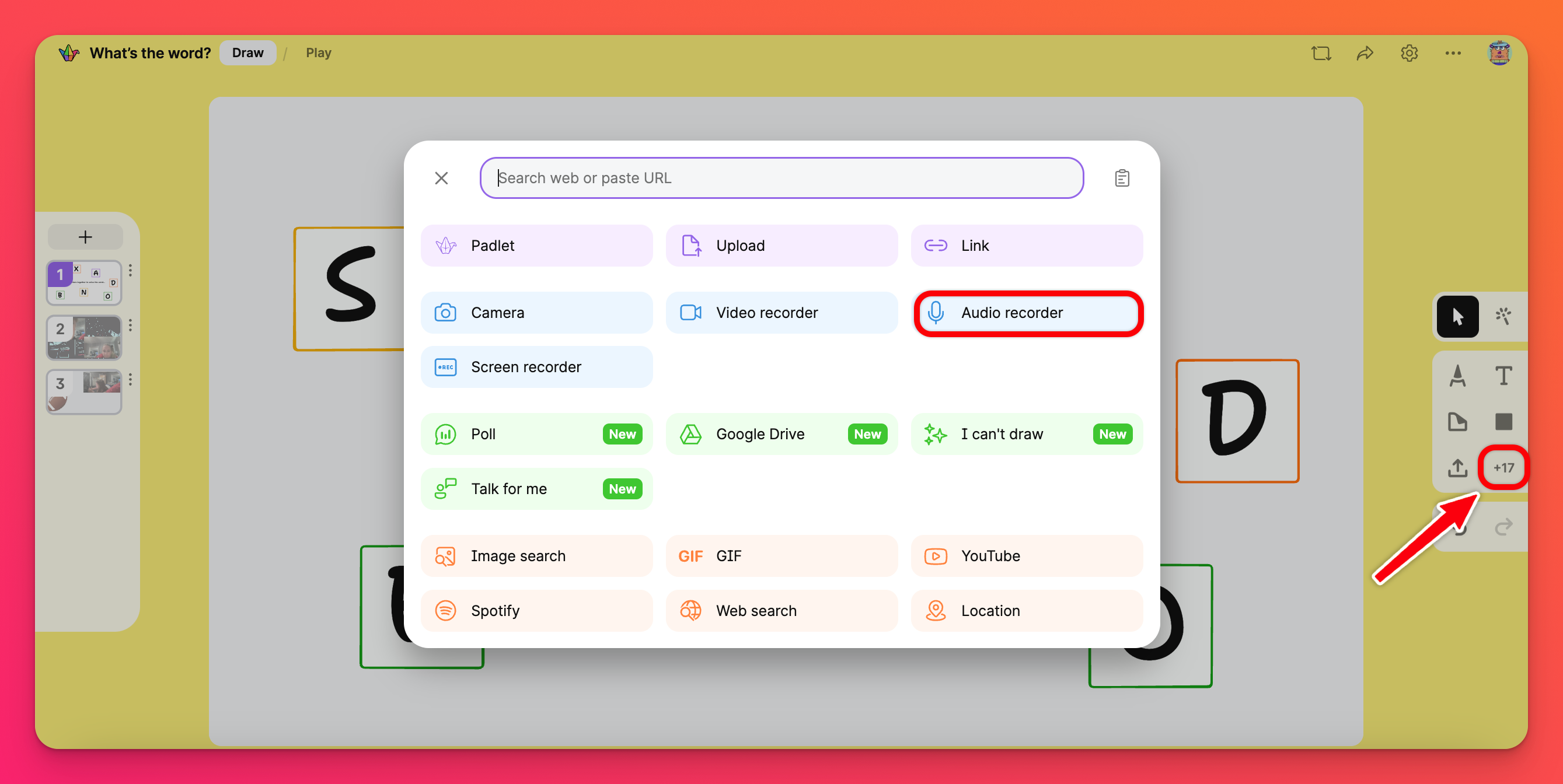
- 그러면 오디오 부스가 열립니다. 브라우저에서 마이크에 액세스할 수 있도록 권한을 허용해야 할 수도 있습니다.
- 오디오를 녹음하고 재생 및 저장을 클릭합니다 (또는 다시 시작하려면 삭제하고 다시 시작을 클릭합니다 ).
- 오디오가 마음에 들면 저장을 클릭합니다.
- 게시를 클릭하여 게시물을 완성하는 것을 잊지 마세요.
인터넷에서 오디오 업로드
게시판
- 인터넷에서 오디오를 검색하고 추가하려면 먼저 글 작성 창에서 첨부 파일 더 보기 버튼을 클릭합니다.
- 그런 다음 Spotify를 클릭하고 추가하려는 오디오를 검색합니다.
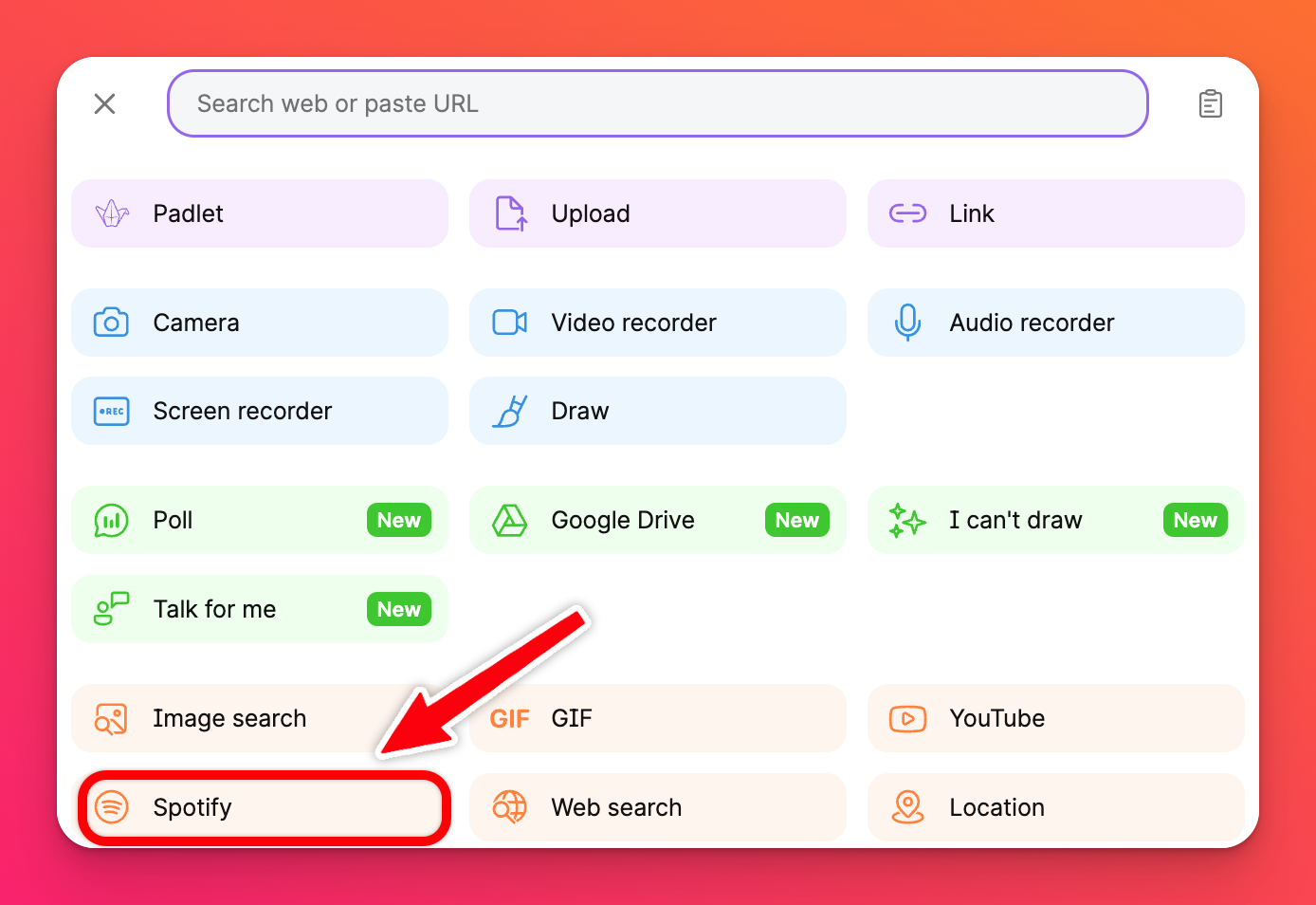
- 글을게시하세요!
웹 검색 버튼을 사용하여 인터넷의 다른 영역에서 오디오를 검색할 수도 있습니다.
샌드박스
- 인터넷에서 오디오를 검색하고 추가하려면 먼저 오른쪽의 도구 메뉴에서 첨부파일 더 보기 버튼을 클릭합니다.
- 그런 다음 Spotify를 클릭하고 추가하려는 오디오를 검색합니다.
- 글을게시하세요!
웹 검색 버튼을 사용하여 인터넷의 다른 영역에서 오디오를 검색할 수도 있습니다.
접근성
자동 캡션에 액세스
패드렛에 오디오를 업로드하면 자동으로 캡션이 추가됩니다. 자동 캡션을 사용하려면 오디오를 재생하고 톱니바퀴 아이콘(⚙️) > 캡션 > 언어 선택을 클릭합니다.
FAQ
휴대폰에서 오디오를 녹음할 수 없는 이유는 무엇인가요?
모바일 브라우저는 오디오 녹음을 지원하지 않을 수 있습니다. 휴대폰에서 이 기능을 사용하려면 패드렛 앱을 다운로드하세요.

